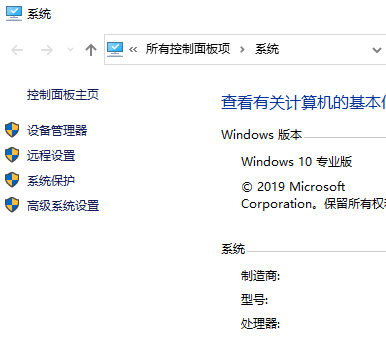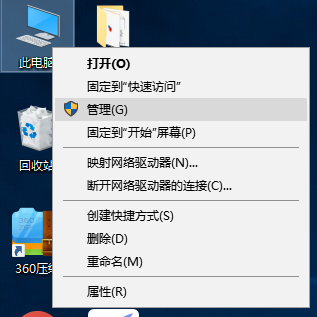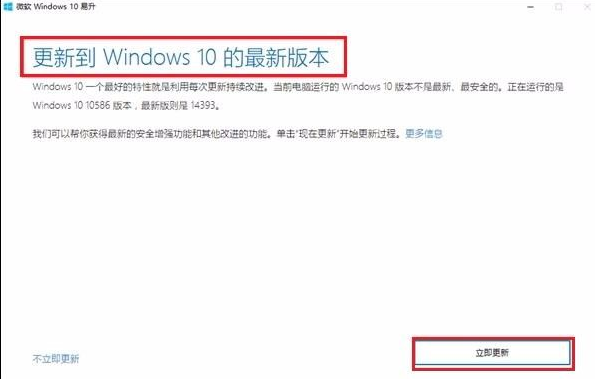win10设置全屏后任务栏消失怎么办
时间:2021-12-23 18:06:18 来源:www.cnomit.cn 作者:佚名 浏览次数:
众所周知win10系统任务栏位于桌面最下方,任务栏上有开始菜单、应用程序区、语言选项带和托盘区等,任务栏可以帮助我们快速开始程序。有些用户发现win10电脑进入全屏后任务栏就不见了,有什么方法让任务栏显示?下面告诉大家设置方法。

第一种方法:
1、首先我们打开电脑的设置界面,打开设置界面的方法有很多种,小编直接利用开始界面打开的设置界面,如下图所示就是电脑的设置界面。
2、点击“个性化”,任务栏的隐藏设置属于个性化的设置。打开个性化的设置后,我们找到“任务栏”,在右侧选项中找到“在桌面下自动隐藏状态栏”,打开这个设置即可。
第二种方法:
1、首先我们打开任务管理器,电脑的任务管理器是电脑的关键管理器,打开方式一般是“CTRL+ALT+.”如图这就是任务管理器。
2、我们在任务管理器中找到”Windows资源管理器”,如下图所示小编已经标注出来了。我们右键单击选择“重新启动”即可。
上述就是win10任务栏全屏不消失的两种设置方法,大家可以参考其中一种方法设置,希望对大家操作电脑有所帮助。